电脑黑屏怎么办?10个解决方法合集!
电脑突然出现黑屏,无法正常使用,可能会让我们的电脑数据发生丢失,影响我们的工作效率,甚至是损坏我们的电脑硬件。电脑黑屏可能是因为多种原因导致的,当务之急是寻找正确的方法来解决这种情况。下面是一些解决黑屏问题的方法合集,适用于不同情况!

电脑黑屏的原因以及解决方法
总的来说,电脑黑屏的原因有很多种,我们可以跟随下面的方法来一一排除:
(1)检查电源和连接
确保电脑和显示器的电源线都正确连接并插好。还要检查【显示器】是否开启并连接到电脑。
(2)重新启动电脑
笔记本电脑黑屏却开着机怎么办?有时候,电脑黑屏问题可能是暂时的,可以通过重新启动电脑来解决。按下【电源按钮】并长按,直到电脑关闭,然后再次启动它。
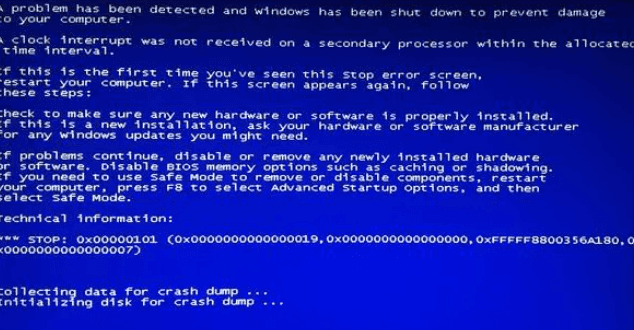
(3)检查显示器输入源
查看显示器有没有选择正确的输入源,如HDMI、VGA或DVI。您可以使用【显示器菜单按钮】更改输入源。
(4)检查显示器亮度和对比度
有时,显示器的【亮度】和【对比度】可能设置得过低,导致屏幕变黑。尝试调整这些设置,看看是否有改善。
(5)进入安全模式
电脑在启动的时候遇到问题,我们可以进入【安全模式】来进行排查。电脑黑屏按什么键恢复?在电脑启动的时候,我们可以多次按下【F8键】或【Shift键】,然后选择进入安全模式。

(6)检查硬件问题
电脑黑屏问题也可能与硬件故障有关,如损坏的内存条或显卡。如果可能,尝试更换或重新插拔硬件组件。
(7)更新或还原显卡驱动程序
电脑黑屏怎么恢复?有时候,显卡驱动程序问题可能导致黑屏。尝试更新【显卡驱动程序】,或者还原到之前的可用版本。
(8)修复操作系统
如果操作系统出现问题,也可能导致黑屏。使用【Windows安装光盘】或【USB驱动器】,选择【修复选项】来修复操作系统。
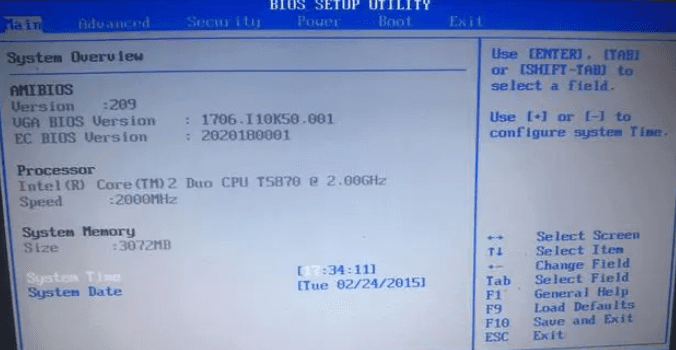
(9)检查电源管理设置
一段时间后,电脑自动进入【睡眠模式】,可能是因为电源管理设置导致的。我们可以调整设置,避免电脑在未激活的时候就进入黑屏。
(10)查看散热问题
过热可能导致电脑自动关闭或黑屏。确保电脑的散热通风良好,清理尘埃,并监控温度。

不同情况下可能需要不同的解决方法,因此请根据您的具体情况尝试上述方法中的一种或多种。如果您仍然遇到电脑黑屏问题,而且无法解决,可能需要寻求专业技术支持,或者将电脑送修。
